Содержание
Узнаем как изготовить трафарет для букв своими руками: особенности выполнения
Сегодня изготовление трафаретов популярно благодаря возможности обновления интерьера и создания интересных поделок. Смастерить оригинальную вещь можно из подручных материалов своими руками без больших денежных затрат. Что касается оформления шаблона, то здесь можно использовать как обычные акриловые краски, так и дополнительные декоративные элементы для создания красивых эффектов.
За основу можно взять как картон или часть листа ДСП, так и обычную бумагу, предварительно склеив несколько листов вместе для придания форме жесткости.
Варианты применения
Сделать трафарет для букв своими руками можно для современных рукодельных техник, начиная с пэчворка и заканчивая украшением разных поверхностей. Это поможет подчеркнуть оригинальность и добавить изделию стиля.
- В изделиях ручной работы шаблоны букв применяются для эстетичности и красивого вида. Ими можно украсить открытку, картину, готовое изделие, сделать роспись на однородной поверхности.

- Трафарет алфавита можно использовать для украшения стен детской комнаты или класса в начальной школе. На стены с помощью краски можно нанести числа, слова, отдельные цитаты.
- Текстильное применение позволит подчеркнуть особенности дизайна дома. Часто стилисты используют трафареты для создания уникальных вещей и аксессуаров.
- В кулинарии трафареты для букв своими руками используются для именных тортов и украшения выпечки.
Использовать шаблон можно по-разному, главное — чтобы результат работы нравился и создавал атмосферность на поверхности изделия. Сделать трафарет для букв своими руками может даже начинающая рукодельница.
Выбор основы для трафарета
От рисунка зависит результат и то, как будет сочетаться элемент с остальными частями работы. Красивые русские буквы для трафарета можно создать с помощью распечатки шрифтов из текстового документа.
Для процесса можно распечатать несколько стилей и во время выполнения просто совмещать разные буквы, создавая оригинальную надпись.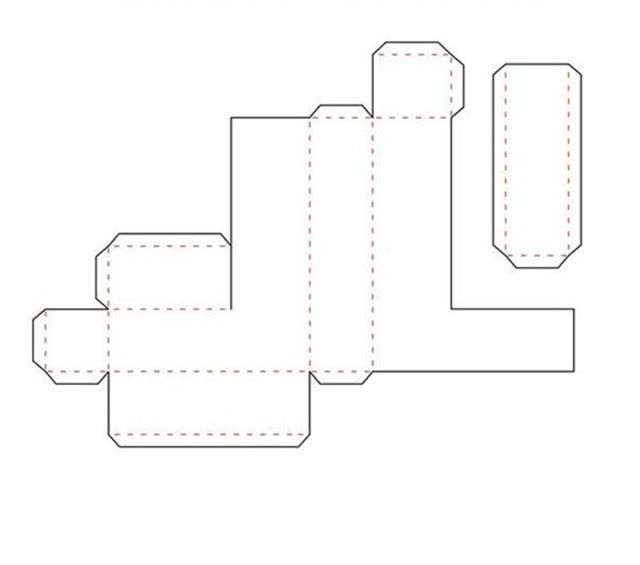 Благодаря наличию разных стилей и форматов трафарет алфавита будет выглядеть разнообразным и в тоже время целостным.
Благодаря наличию разных стилей и форматов трафарет алфавита будет выглядеть разнообразным и в тоже время целостным.
Желательно выбрать несколько эскизов, выполнить черновой вариант и только потом переносить отпечаток на готовый шаблон для вырезания. При подборе целостных надписей надо обращать внимание на расстояние между элементами. Его должно быть достаточно для вырезания. Написанные слитно буквы тяжело превратить в готовый шаблон, но если попрактиковаться сначала на простых мотивах, то со временем в процессе изготовления основы не будет никаких проблем.
Изготовление шаблона из пластика
Папка для бумаги является идеальным вариантом, чтобы сделать трафарет для букв своими руками. Материал плотный, хорошо обрабатывается и вырезается. Шаблон можно использовать несколько раз.
Для изготовления понадобится:
- Распечатка букв или рисунок готовых слов.
- Ножницы и канцелярский нож для вырезания деталей и мелких элементов.
- Малярный скотч.
- Пластиковая папка для бумаги.

Внутрь папки нужно поставить лист с рисунком, прижать его к поверхности, чтобы все детали были хорошо видны. Затем зафиксировать бумагу. С помощью канцелярского ножа аккуратно придавливать поверхность папки и вырезать на пластике очертания рисунка.
Вырезанные части надо отделять, а неровности подрезать ножницами. Снять с бумаги скотч и отделить лист из папки. Трафарет готов, его можно использовать для создания красивых надписей и оригинальных элементов.
Подобным образом можно своими руками сделать трафарет для букв из бумаги. Но здесь вместо подкладки надо использовать методику перебивания элементов на поверхности или распечатывания на листе. После этого с помощью канцелярского ножа выполняются необходимые манипуляции.
Советы и рекомендации
В процессе использования элементы трафарета могут впитывать красящие средства. Чтобы этого не произошло, поверхность (если основа из пластика) можно закрывать малярным скотчем. Сделанные своими руками шаблоны трафаретов для букв со временем требуют обновления.
Для создания аналогичного рисунка можно воспользоваться старым трафаретом и перенести его на новую поверхность. В процессе использования клеящих смесей для фиксации узора трафарет нужно быстро отделять от поверхности, чтобы его части не прикрепились к другой основе.
18 Коллекций трафаретов букв (+ 208 шаблонов для вырезания из бумаги своими руками)
трафареты буквы надписи
Хотите сделать новогоднюю надпись на окно, но не уверены в своих способностях рисовать от руки? Тогда пришло время обратиться к трафаретам букв и цифр, чтобы конечный результат был красивым и аккуратным. В этой статье представлены коллекции шаблонов для вырезания из бумаги, разработанные таким образом, чтобы их можно было легко распечатать и вырезать.
Все, что можно положить на бумагу, можно превратить в трафарет. Это работает для букв, картинок и особенно хорошо для цифр. Вместо того, чтобы рисовать и вырезать собственные трафареты букв из бумаги, воспользуйтесь уже готовой подборкой в этой статье. Эти коллекции имеют различные стили для практических и художественных целей. Вы также можете взять распечатки этих шаблонов для раскраски своим детям, пусть тоже принимают активное участие в подготовке к Новому году.
Вместо того, чтобы рисовать и вырезать собственные трафареты букв из бумаги, воспользуйтесь уже готовой подборкой в этой статье. Эти коллекции имеют различные стили для практических и художественных целей. Вы также можете взять распечатки этих шаблонов для раскраски своим детям, пусть тоже принимают активное участие в подготовке к Новому году.
Буквы вытынанки с Новым годом
Надписи на празднике должны выглядеть в зависимости от мероприятия – торжественно, забавно, весело, но точно привлекать внимание. Если вы хотите украсить окно на Новый год красивой надписью, лучше всего использовать буквы вытынанки из бумаги. Красивая ажурная надпись будет отлично смотреться, и гарантировано создаст праздничное настроение. Посмотрите в галерее ниже примеры двух типов букв в стиле вытынанок – просто скачайте шаблоны на сайте и сделайте шикарную надпись на окне.
Источник фото: goodhouse.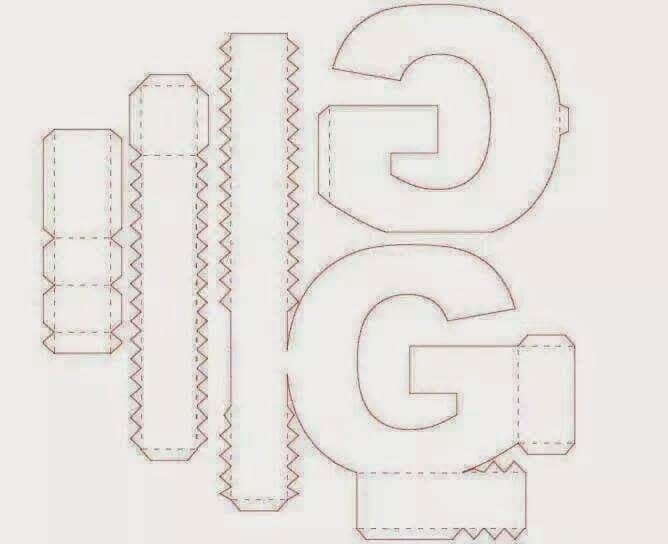 com.ua/poradi/11144-vitinanki-literi-na-novij-rik-2019-2020-dlya-napisu-z-novim-rokom-rozdrukuvati-shabloni-dlya-virizannya-foto.html
com.ua/poradi/11144-vitinanki-literi-na-novij-rik-2019-2020-dlya-napisu-z-novim-rokom-rozdrukuvati-shabloni-dlya-virizannya-foto.html
Вытынанки букв для надписи с Новым 2020 годом
Хотите сделать красивую надпись трафарет с использованием букв в стиле вытынанок, вот специально для вас готовый комплект надписей.
Здесь два варианта, классические трафареты букв с оригинальным оформлением и буквы в стиле вытынанок на фоне снежинок.
Источник фото: camcebekulinar. ru/vytynanki-na-novyj-god-dlya-raspechatyvaniya.html
ru/vytynanki-na-novyj-god-dlya-raspechatyvaniya.html
Вытынанка буквы шаблоны для вырезания
Если вам нужны красивые шаблоны букв русского алфавита, которые можно использовать для украшения окон к Новогодним праздникам, посмотрите представленные здесь трафареты в стиле вытынанок.
Конечно, трафареты букв из бумаги могут понадобиться не только для зимних праздников, красивые надписи пригодятся для многих торжественных мероприятий, вечеринок, дня рождений, свадеб и многого другого.
Вы также можете скачать и распечатать каждую букву вытынанку отдельно, ниже в галерее представлен полный алфавит.
Источник фото: svoikrugozor.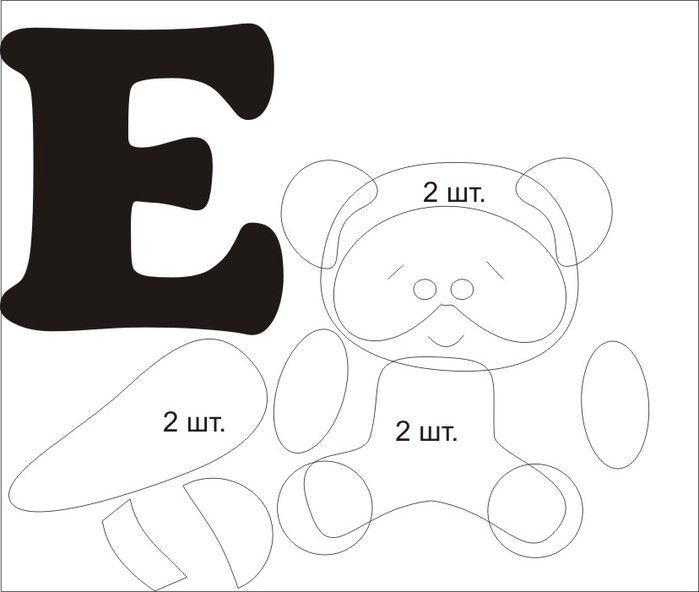 ru/vytynanka-bukvy-shablon-trafaret/
ru/vytynanka-bukvy-shablon-trafaret/
Красивые буквы для нового года трафарет
Если вы хотите красиво оформить окно к Новому году, то вам обязательно понадобится надпись «С Новым годом». Хотя бы затем, чтобы утром вспомнили, что отмечали:) Шутка, конечно, но красиво написанное поздравление, кстати, можно не только на окне, а на любой стеклянной поверхности просто необходима. Если вы когда-нибудь пытались рисовать слова на бумаге с помощью кисточки, то знаете, что это довольно сложный процесс. Но это проблема решаема, посмотрите 30 отличных шаблонов с надписями – выбирайте, что больше нравится и украсьте свой дом красивым поздравлением — трафаретом с Новым годом из бумаги.
Источник фото: detskie-raskraski.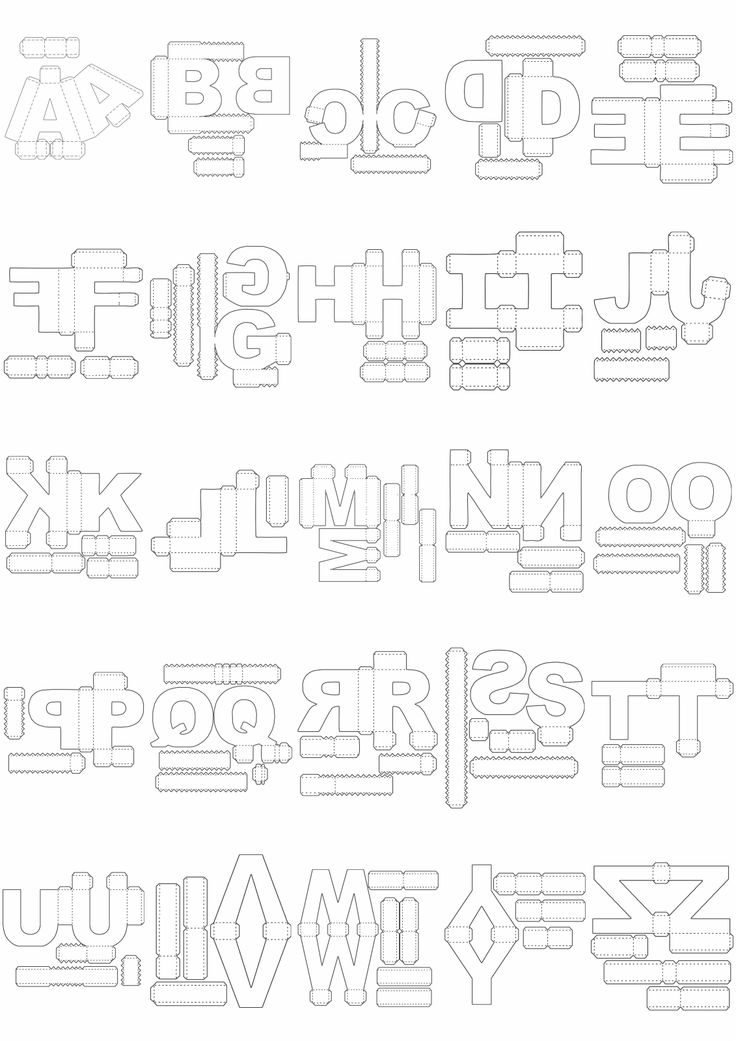 ru/trafarety/s-novym-godom-trafarety-bukv
ru/trafarety/s-novym-godom-trafarety-bukv
Готовые трафареты надписей с Новым годом
Здесь представлено 35 готовых трафаретов надписей «С Новым годом» различного дизайна, чтобы вы могли подобрать подходящий вариант для своего интерьера.
Если трафарет вам нужен для украшения окон, то для покраски лучше всего использовать зубную пасту или гуашь – просто наносится и легко смывается. Еще можно добавить искусственный снег и блестки. Много полезных советов и рекомендаций по вырезанию и нанесению трафаретов вы можете прочитать на сайте, ссылку найдете под галереей с примерами надписей «С новым годом» в различных дизайнах, а также нескольких вариантов шрифтов.
Источник фото: proledi.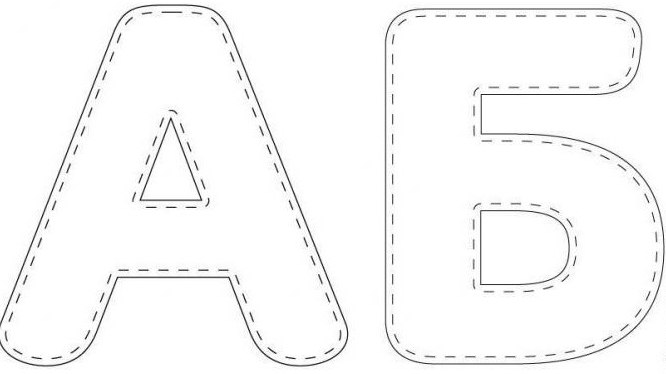 com.ua/trafareti-na-novij-rik-2019-rik-napisi-dlja
com.ua/trafareti-na-novij-rik-2019-rik-napisi-dlja
Вытынанки на окна цифры
Сделать красивую надпись «С Новым 2021 годом» без цифр не получится. Чтобы все красиво оформить, сделайте не только буквы, но и красивые цифры вытынанки. Здесь вы найдете полный набор цифр, от 1 до 10 в разных вариантах. Кстати, для одной надписи можно использовать цифры и буквы разного оформления. Так будет даже интересней. В общем, скачайте и распечатайте, что вам понравится, а составить надпись, весело обсуждая с детьми каждую букву и цифру, это уже другое мероприятие.
Итак, вот первая цифра 0, посмотрите 17 трафаретов цифры 0 в стиле вытынанок на ваш выбор. Для наступающего 2021 года это очень цифра. Конечно, не такая важная, когда мы встречали 2000 год, но все же:)
Варианты разные, и ажурные вытыканки, и с шапочкой и даже с овечкой – красиво.
Вытынанки шаблоны для вырезания цифры 1 и 2
Единичек не так много, зато большой выбор вытынанок двоек.
Новогодние вытынанки цифры от 3 до 7
В этой подборке вы сможете подобрать шаблоны вытынанок цифры от 3 до 7.
Новогодние вытынанки цифры 8 и 9
Здесь правда выбор не большой, но для остального комплекта цифр хватает.
Трафареты цифр от 1 до 10
Если не хотите вырезать шаблоны по одному и делать сборную надпись, вот комплекты трафаретов цифр от 1 до 10 в одном формате.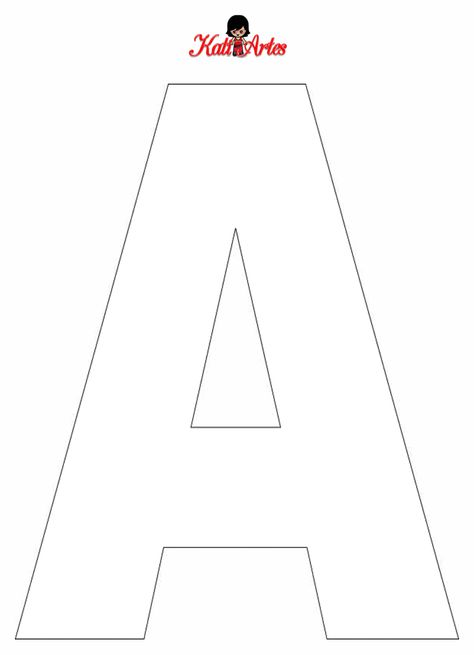
Скачайте шаблоны для вырезания из бумаги и красиво украсьте свои окна к Новому году!
Источник фото: goodhouse.com.ua/poradi/14823-vitinankicifri-na-novij-2020-rik-z-paperu-trafareti-ta-shabloni-dlya-virizannya-foto.html
Новогодние вытынанки цифры на окна
Посмотрите еще подборку шаблонов новогодних цифр вытынанок на окна.
В галерее также представлена надпись вытынанок «С Новым годом» в оригинальном оформлении.
Источник: materinstvo. ru/art/vytynanki Materinstvo.ru
ru/art/vytynanki Materinstvo.ru
Источник фото: page365.ru/trafarety-k-novomu.html
c
Другие материалы в этой категории:
« Сказочные и праздничные трафареты украшений на окна к Новому году. 300 шаблонов
Трафарет олень (154 + шаблона) на окна. Вытынанки на Новый год из бумаги »
Самодельный трафарет для шрифта ‹ Build Basic
Превратите любую печатную надпись в трафарет, используя вощеную бумагу и малярный скотч. Просто положите вощеную бумагу под малярный скотч, вырежьте надпись, а затем отогните вощеную бумагу, чтобы получился липкий трафарет. Прокрутите вниз, чтобы увидеть пошаговые инструкции и посмотреть видео.
- Обзор
- Инструменты
- Материалы
- Список вырезов
Стоимость: 5 долларов плюс краска
Время: 20 минут
Сложность: Легко. Распечатайте надпись, а затем наклейте на нее малярный скотч и вощеную бумагу, чтобы получился липкий трафарет.
Распечатайте надпись, а затем наклейте на нее малярный скотч и вощеную бумагу, чтобы получился липкий трафарет.
Примечание. Этот список может содержать партнерские ссылки
Канцелярский нож и коврик для резки
Ножницы
Печатные надписи
Вощеная бумага
Малярный скотч (В этом уроке я использовал малярный скотч для «нежных поверхностей». Оглядываясь назад, я бы рекомендовал использовать обычный малярный скотч.)
Лак (обычный или аэрозольный)
Краска (обычный или аэрозольный)
Нет
1. Вырежьте надпись
№
С помощью ножниц вырежьте печатные надписи, оставив края по краям.
2. Поместите вощеную бумагу и вкладки
Поместите лист вощеной бумаги под надписью. Поместите выступы над частью надписи на каждом конце. Он будет действовать как язычок для отделения вощеной бумаги от ленты после того, как трафарет будет готов.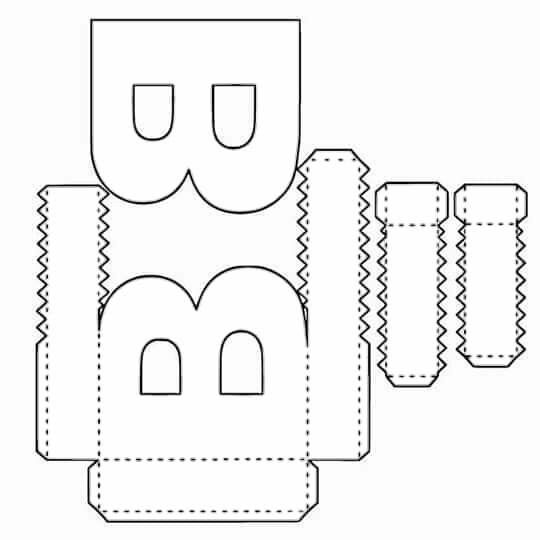
3. Наклейте малярный скотч
Удалите надпись и наклейте малярный скотч на язычки и вдоль нижнего края вощеной бумаги. Как я отметил в списке материалов, я использовал тонкую малярную ленту для урока, но, оглядываясь назад, я бы порекомендовал обычную малярную ленту.
4. Слой малярной ленты
Перекрывайте параллельные полосы малярной ленты, пока весь кусок вощеной бумаги не будет покрыт.
5. Разместите надпись
Поместите надпись в центр малярного скотча. Поместите еще один кусок ленты поперек нижней части надписи, чтобы закрепить ее на месте. Продолжайте наклеивать полоски малярного скотча на надпись, пока она не будет полностью закрыта.
6. Вырежьте внутренние детали
Работая на коврике для резки, используйте канцелярский нож, чтобы прорезать все слои внутренних частей надписи.
7. Снимите внутренние детали
Кончиком канцелярского ножа поднимите и снимите внутренние детали, вырезанные на шаге 6.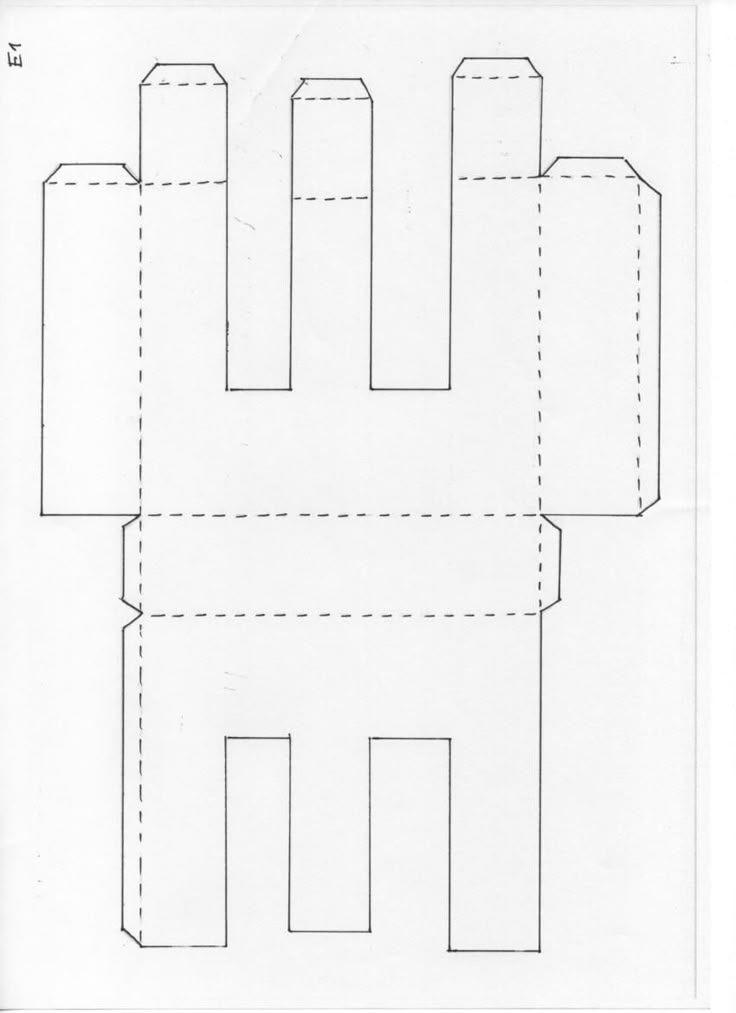
8. Вырежьте надпись
Канцелярским ножом или ножницами отрежьте по краям оставшуюся часть надписи.
9. Разделите слои
После того, как надпись будет полностью вырезана, верхний слой (лента и бумага) должен отделиться от нижнего слоя (лента и вощеная бумага). Нижний слой теперь представляет собой трафарет со съемной подложкой из вощеной бумаги, как наклейка.
10. Снимите вощеную бумагу
Переверните трафарет. Начиная с язычка бумаги, отделите вощеную бумагу от ленты. Вкладку также удалите.
11. Поместите трафарет
Чтобы точно расположить надпись, разрежьте вторую распечатку надписи пополам по длине. Разместите половину распечатки на месте. Аккуратно совместите нижнюю половину трафарета с распечаткой. Удалите распечатку, а затем разгладьте надпись вверх.
12. Краска вокруг трафарета
№
С помощью аэрозольной краски или трафаретной губки покройте всю поверхность бесцветным лаком, чтобы запечатать края трафарета. Дайте прозрачному покрытию высохнуть. Покройте поверхность краской желаемого цвета. Обычно я советую снимать трафарет, пока краска еще липкая, но из-за прозрачного слоя лучше дать ему высохнуть, прежде чем снимать. Если вы решите сначала дать краске высохнуть, просто обязательно проведите по краям малярной ленты канцелярским ножом, чтобы лента не тянула, когда трафарет подходит. В завершение защитите всю поверхность прозрачным лаком.
Дайте прозрачному покрытию высохнуть. Покройте поверхность краской желаемого цвета. Обычно я советую снимать трафарет, пока краска еще липкая, но из-за прозрачного слоя лучше дать ему высохнуть, прежде чем снимать. Если вы решите сначала дать краске высохнуть, просто обязательно проведите по краям малярной ленты канцелярским ножом, чтобы лента не тянула, когда трафарет подходит. В завершение защитите всю поверхность прозрачным лаком.
БОЛЬШЕ ПЛАНОВ СТРОИТЕЛЬСТВА
Создание вывесок с помощью Word — Фермерский дом с цветочным участком
Создание вывесок с помощью Word, трафареты не нужны. Раскрашенные вручную вывески по-прежнему популярны, создавать их так же просто, как использовать программу Microsoft Word. Я покажу вам, как шаг за шагом.
Учебное пособие «Мой урожай» — одно из самых популярных. Когда я создаю знаки с помощью WORD, это намного дешевле, чем использование трафаретов или модных режущих машин. Я подумал, что вы тоже хотели бы знать, как создавать свои собственные знаки.
Когда я создаю знаки с помощью WORD, это намного дешевле, чем использование трафаретов или модных режущих машин. Я подумал, что вы тоже хотели бы знать, как создавать свои собственные знаки.
(я обновил этот пост для более новых версий WORD)
Для вас есть много снимков экрана, поскольку я пытался сделать это как можно более полным.
Начало работы
Начните с открытия программы Microsoft Word и выберите Пустой документ. (примечание: я работаю с Word 2007)
У меня есть подписка на Microsoft Office отсюда. Он у меня уже несколько лет и окупился в 10 раз. Разбитый в течение года это меньше, что $ 5 в месяц.
Сейчас я использую новую программу Word, это руководство работает и для более новой версии Word, но есть одна деталь, которая отмечена в конце этого поста.
Начните с вкладки «Главная» в Word.
Шрифты
Теперь выберите шрифт. Нажмите на стрелку рядом с полем шрифта, и появится раскрывающееся меню. У меня есть много дополнительных шрифтов, которые я нашел, ища бесплатные шрифты, и некоторые из них есть на моей доске Fonts Pinterest. Для этой демонстрации я выбрал Calligrapher, это был шрифт, который я нашел в Интернете бесплатно.
У меня есть много дополнительных шрифтов, которые я нашел, ища бесплатные шрифты, и некоторые из них есть на моей доске Fonts Pinterest. Для этой демонстрации я выбрал Calligrapher, это был шрифт, который я нашел в Интернете бесплатно.
Вы также можете еженедельно получать бесплатные шрифты на Creative Market. Просто подпишитесь на их электронную почту, и каждую неделю у них есть халява.
Надпись или текст для вывески «Сделай сам»
Введите слово, которое вы хотите использовать для своей вывески. Если вам не нравится выбранный вами шрифт, выделите слово (щелкните левой кнопкой мыши и перетащите курсор на слово) и измените его.
Очевидно, что этого недостаточно для большого знака, поэтому теперь вам нужно увеличить размер шрифта. Убедившись, что слово выделено, подойдите к окну размера и выделите число в окошке.
Увеличить шрифт
Обратите внимание, что в раскрывающемся меню есть только 72, и это просто не урежет его, поэтому мы выделяем число в поле, а затем вводим большее число.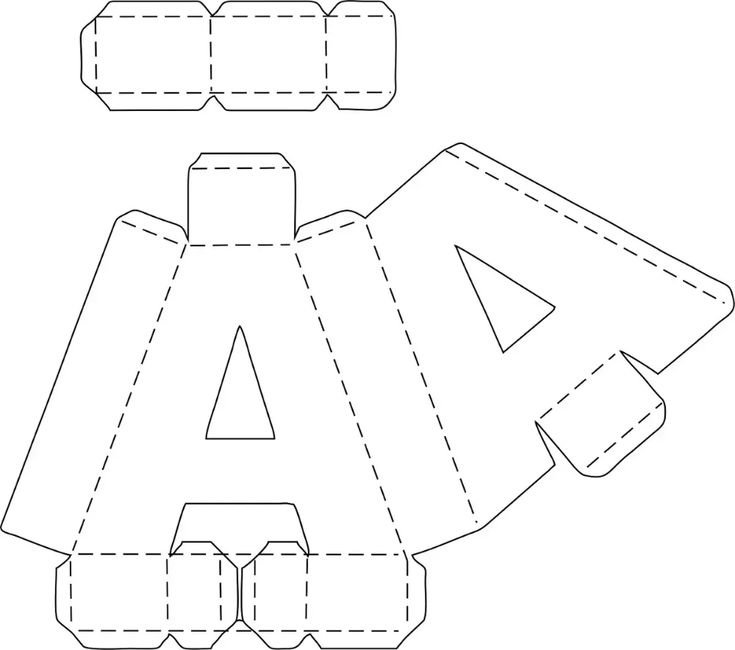 Я продолжаю тестировать числа, пока не найду то, которое, по моему мнению, достаточно велико. Я знаю, что размер моей бумаги 8,5 x 11, поэтому я вижу, какими будут буквы на самом деле.
Я продолжаю тестировать числа, пока не найду то, которое, по моему мнению, достаточно велико. Я знаю, что размер моей бумаги 8,5 x 11, поэтому я вижу, какими будут буквы на самом деле.
Чтобы максимально использовать размер страницы, я отрегулирую поля…
Перейдите на вкладку «Разметка страницы» в Word и откройте «Поля». Это даст вам несколько вариантов, и я выбираю узкий, который составляет полдюйма по всему периметру. Существует опция настраиваемых полей, но по какой-то причине мне не удалось заставить ее делать то, что я хочу, поэтому я придерживаюсь опции Narrow.
Если я хочу, чтобы буквы были шире, чем в высоту, я переключаю ориентацию страницы на альбомную.
Вкладка «Ориентация» находится рядом с вкладкой «Поля» на панели инструментов.
Бюджетный вариант
Поскольку я бережлив и не хочу тратить тонны черных чернил на печать сплошных букв (особенно, когда все, что мне нужно, это контур), я обязательно меняю это.
Знаковое слово по-прежнему должно быть выделено.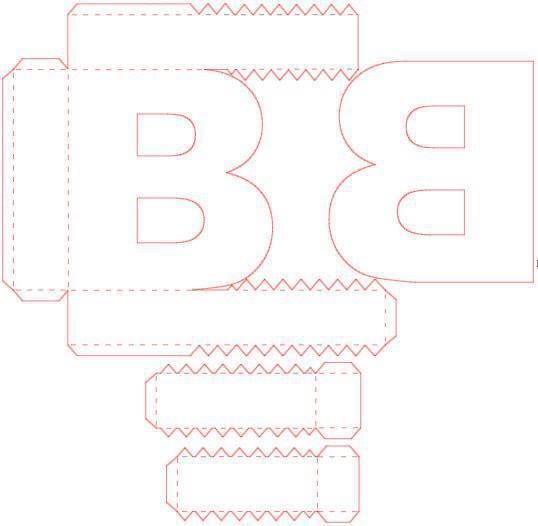 Щелкните правой кнопкой мыши при наведении курсора на первую букву слова, и это меню должно раскрыться. Четвертый выбор вниз — «Шрифт», нажмите на него, и он откроет для вас другое меню.
Щелкните правой кнопкой мыши при наведении курсора на первую букву слова, и это меню должно раскрыться. Четвертый выбор вниз — «Шрифт», нажмите на него, и он откроет для вас другое меню.
Обратите внимание, что я щелкнул по двум полям: одно — «Контур», а другое — «Тень».
Варианты дизайна
Используйте «Тень», если вы хотите добавить объем своим надписям, нарисовав тень на вывеске, но это необязательно, вы можете просто нажать «Контур», и буквы вашего слова должны стать белыми с узким контуром. (что, очевидно, требует гораздо меньше чернил, чем сплошные буквы)
Напечатайте надпись своими руками
Теперь вы готовы к печати. Просмотрите свои страницы, чтобы понять, как они будут выглядеть, некоторые буквы могут быть обрезаны, и лучше узнать это сейчас, а не после печати. Отрегулируйте размер шрифта, чтобы он соответствовал размеру бумаги.
Бывает, что если мне нужен именно этот размер, я просто искажаю оставшуюся часть буквы, когда рисую знак, или выбираю меньший шрифт, печатаю слово, а затем увеличиваю его путем сканирования и использования функции увеличения на моем принтере.
Сборка
После того, как я распечатал свои буквы, я выстраиваю их вдоль центральной линии и склеиваю страницы вместе, следя за тем, чтобы между ними были одинаковые промежутки. Затем я переношу буквы на свои поверхности и закрашиваю.
Обновление
Моя новая программа WORD работает точно так же, за исключением одного изменения, чтобы получить контур букв, который вам нужен для выполнения этих двух шагов.
При выборе шрифта измените цвет на белый, нажав кнопку цвета темы на панели инструментов.
Затем вам нужно выбрать Контур на панели инструментов, затем цвет контура, вы можете использовать полный черный, но я использую серый цвет, как видно из выделенного поля в выборе цвета.
А в остальном то же самое, так что создавайте знаки с помощью WORD!
Чтобы увидеть пост о ручной росписи надписей, просто НАЖМИТЕ ЗДЕСЬ.
Держите это под рукой! PIN-код и общий доступ
Желаю удачи в рисовании!
Другие посты, которые могут вам понравиться
Ручная роспись надписей
Ручная роспись осеннего приветствия
Веселые зимние рисунки
Не стесняйтесь поделиться!
18,8 К
акции
Поделиться
Твит
Похожие сообщения
Блог | Декор
День в галерее
Как многие из вас уже знают, я присоединился к местной кооперативной галерее, чтобы продемонстрировать свои картины и расписаться.

